
Windows 10 menyertakan layar "Penggunaan Baterai" baru yang menunjukkan apa yang menghabiskan daya laptop Anda. Artinya, ia akan memberi tahu Anda aplikasi apa - baik aplikasi desktop maupun "universal" Windows 10 - yang menggunakan terlalu banyak daya.
Fitur ini merupakan bagian dari Layar "Penghemat baterai" di aplikasi Pengaturan baru. Seperti beberapa fitur baru Windows 10 lainnya, ini awalnya adalah bagian dari Windows Phone, tetapi hadir di desktop saat Windows 10 dirilis. Ini akan menguraikan berapa banyak daya baterai yang digunakan layar Anda dan perangkat keras lainnya juga.
Temukan Layar Penggunaan Baterai
Fitur ini baru di Windows 10, jadi Anda tidak akan menemukannya di mana pun di Panel Kontrol lama. Itu terletak di aplikasi Pengaturan baru, yang dapat Anda luncurkan dengan mengklik atau mengetuk opsi "Pengaturan" di menu Mulai.
Di aplikasi Setelan, pilih "Sistem", lalu pilih "Penghemat baterai". Anda juga dapat mengetik "Penghemat baterai" ke dalam kotak pencarian Cortana dan memilih opsi "Penghemat baterai" untuk langsung membuka layar ini.
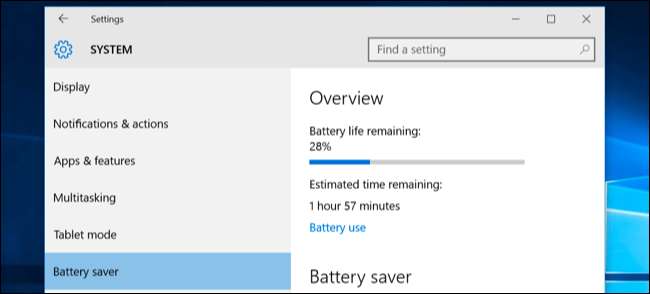
Di sisi kanan layar, Anda akan melihat ikhtisar yang menampilkan sisa masa pakai baterai Anda, dan berapa lama perkiraan Windows yang akan Anda dapatkan darinya. Klik atau ketuk tautan "Penggunaan baterai" di bawah tajuk ini untuk melihat detail lebih lanjut.
Analisis Penggunaan Daya Anda
Secara default, layar Penggunaan Baterai akan menampilkan informasi dari 24 jam terakhir. Namun, Anda juga dapat membuatnya menampilkan informasi dari 48 jam terakhir, atau dari minggu lalu.
Untuk mengubah setelan ini, klik atau ketuk kotak tarik-turun di bawah "Menampilkan penggunaan baterai di semua aplikasi dari yang terakhir" di bagian atas layar dan pilih "24 Jam," "48 Jam," atau "1 Minggu."

Di bawah kotak ini, Anda akan melihat persentase "Sistem", "Tampilan", dan "Wi-Fi". Ini menunjukkan berapa banyak daya baterai yang telah digunakan oleh proses sistem, tampilan, dan radio Wi-Fi Anda.
Anda mungkin akan melihat bahwa tampilan menggunakan cukup banyak daya. Untuk mengatasinya, coba turunkan kecerahan layar Anda, atau beri tahu layar Anda lebih sering tidur di Pengaturan> Sistem> Daya & Tidur.
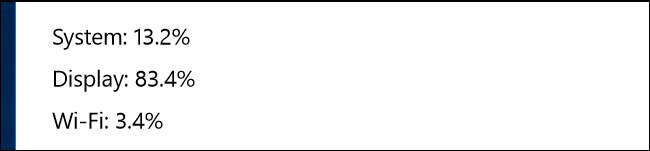
Opsi "Sedang digunakan" dan "Latar Belakang" menunjukkan berapa banyak daya yang digunakan oleh aplikasi saat Anda menggunakannya, dibandingkan dengan aplikasi yang berjalan di latar belakang.
Jika aplikasi menggunakan daya di latar belakang, Anda dapat mengeklik atau mengetuk tautan "Ubah setelan aplikasi latar belakang" dan mengonfigurasi aplikasi agar tidak berjalan di latar belakang. Ini hanya berfungsi untuk aplikasi Windows 10 universal. Mereka tidak akan menerima notifikasi secara otomatis, mengambil data baru untuk live tile, atau melakukan tugas latar belakang lainnya. Ini dapat membantu Anda menghemat daya baterai, terutama jika Anda tidak benar-benar menggunakan aplikasi Windows 10 baru tersebut.
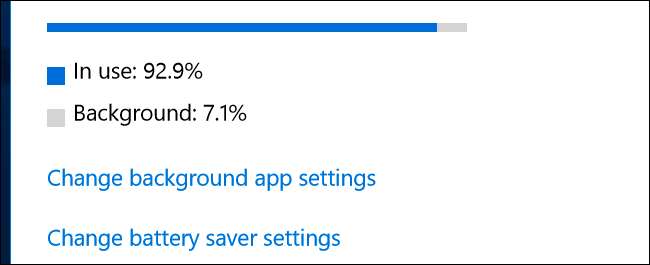
Gulir ke bawah lebih jauh dan Anda akan melihat daftar aplikasi. Ini adalah bagian paling berguna dari daftar, karena daftar aplikasi desktop Anda serta aplikasi universal. Ini akan menampilkan daftar aplikasi yang telah menggunakan daya baterai dalam periode tersebut, dan menunjukkan kepada Anda berapa persentase daya baterai yang telah digunakan setiap aplikasi.
Jika aplikasi tidak muncul dalam daftar di sini, Anda tidak pernah menggunakannya saat Anda menggunakan baterai, jadi aplikasi tidak pernah menghabiskan daya baterai.
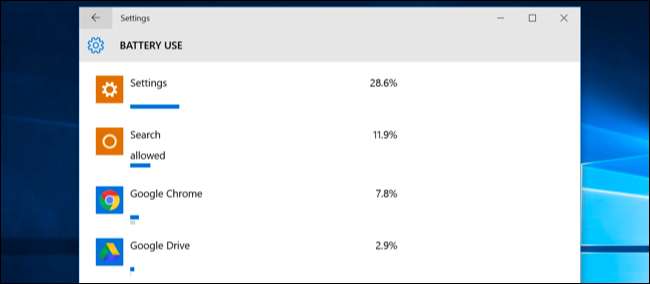
Anda dapat melihat lebih banyak informasi tentang penggunaan energi aplikasi tertentu dengan mengklik atau mengetuknya, lalu memilih tombol "Detail". Anda akan dapat melihat berapa persentase daya yang digunakan aplikasi untuk proses sistem, tampilan, dan Wi-Fi. Anda juga akan dapat melihat seberapa besar daya yang digunakan aplikasi saat Anda menggunakannya secara aktif, dan seberapa besar penggunaannya saat berjalan di latar belakang.
Seperti gambaran umum semua aplikasi di layar utama, Anda dapat memilih untuk melihat detail selama 24 jam, 48 jam, atau satu minggu terakhir. Misalnya, berikut adalah jumlah baterai yang digunakan Google Chrome di laptop saya dalam 48 jam terakhir:
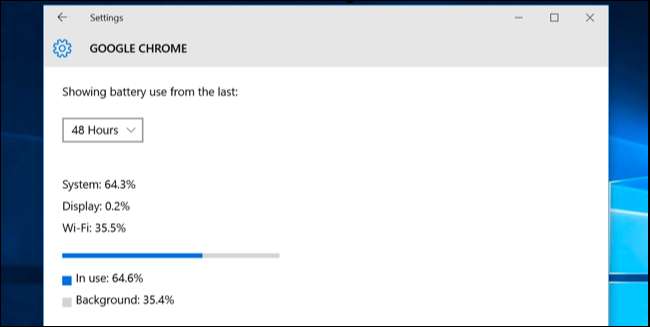
Anda mungkin melihat kata "Diizinkan" di bawah beberapa aplikasi universal Windows 10 dalam daftar. Ini menunjukkan bahwa iklan diizinkan untuk berjalan di latar belakang. Anda dapat memilih aplikasi dan kemudian memilih tombol "Detail" untuk melihat detail selengkapnya. Dari sini, Anda dapat menonaktifkan opsi "Izinkan aplikasi ini berjalan di latar belakang" dan mencegah aplikasi menggunakan daya di latar belakang.
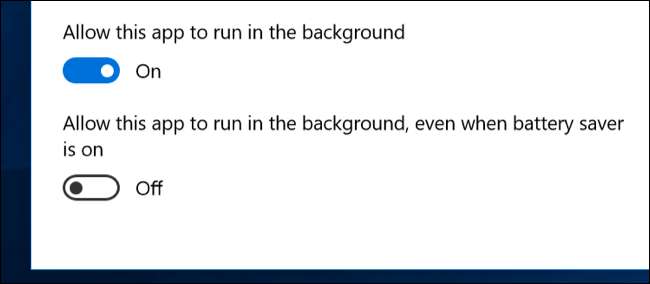
Cara Meningkatkan Daya Tahan Baterai Laptop atau Tablet Anda
TERKAIT: Cara Meningkatkan Umur Baterai Laptop Windows Anda
Tidak ada jalan lain: Semua aplikasi yang Anda gunakan akan menghabiskan baterai, dan aplikasi apa pun yang paling sering Anda gunakan kemungkinan besar akan mendapat peringkat tinggi dalam daftar. Aplikasi yang menuntut - misalnya, game PC yang menuntut atau program kompresi video - juga akan menghabiskan banyak energi.
Layar penggunaan baterai memberikan opsi untuk mengontrol apakah aplikasi Windows 10 dapat berjalan di latar belakang, yang akan membantu Anda jika Anda menggunakan jenis aplikasi tersebut. Tetapi tidak ada cara untuk mengontrol aplikasi desktop Windows dari layar Pengaturan.
Jika aplikasi desktop menyedot banyak daya saat berjalan di latar belakang, Anda mungkin dapat menghemat daya dengan menutupnya saat tidak digunakan. Jika aplikasi menggunakan banyak daya saat Anda menggunakannya, belum tentu banyak yang dapat Anda lakukan. Anda dapat mencoba mencari aplikasi alternatif yang tidak haus daya, atau mencoba membuat aplikasi lebih ringan – misalnya, dengan mencopot pemasangan ekstensi browser , mengaktifkan plugin klik untuk putar , dan memiliki lebih sedikit tab yang terbuka sekaligus di browser web Anda.
Ini bukan hanya aplikasi, banyak setelan lain yang dapat memengaruhi masa pakai baterai Anda. Lampu latar layar menggunakan cukup banyak daya, jadi menurunkan kecerahan layar Anda akan membantu. Membuat PC Anda secara otomatis tidur lebih cepat juga dapat membantu jika Anda tidak terbiasa menidurkannya saat Anda menjauh. Periksa panduan kami untuk masa pakai baterai Windows untuk detail selengkapnya tentang mengoptimalkan laptop atau tablet Anda.
Layar penggunaan baterai bukanlah toko serba ada untuk membuat aplikasi menggunakan lebih sedikit daya. Namun, ini adalah cara yang nyaman — dan satu-satunya cara di Windows - untuk melihat aplikasi mana yang paling banyak menggunakan daya. Informasi ini bahkan tidak muncul di Task Manager baru yang apik .
Dengan informasi ini, Anda bisa mendapatkan gambaran tentang ke mana daya Anda pergi dan membuat keputusan yang tepat untuk membantu memperpanjang masa pakai baterai Anda.
Kredit Gambar: DobaKung di Flickr







